win10系统iis web服务器如何停用_win10系统iis web服务器怎么停用
更新时间:2023-10-14 11:43:05作者:bianji
推荐下载:win10正式版系统下载
具体步骤:
1、鼠标移至桌面右下角跳出的篮框后打开设置;
2、然后打开控制面板;

3、在控制面板中打开程序;

4、在跳出的窗口中打开 启动或关闭windows功能;
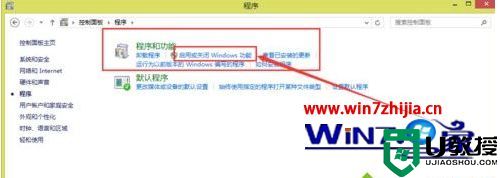
5、打开展开Internet信息服务;
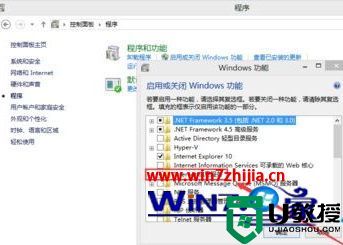
6、把Internet信息服务下的方框全都空出来,不勾选。然后打开确定;
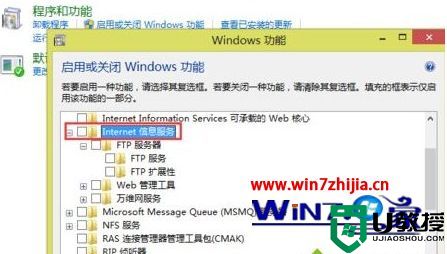
7、已经完成更改打开重头启动就可以了。
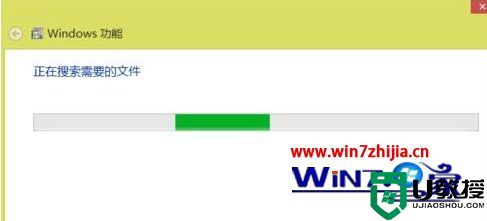
具体步骤:
1、鼠标移至桌面右下角跳出的篮框后打开设置;
2、然后打开控制面板;

3、在控制面板中打开程序;

4、在跳出的窗口中打开 启动或关闭windows功能;
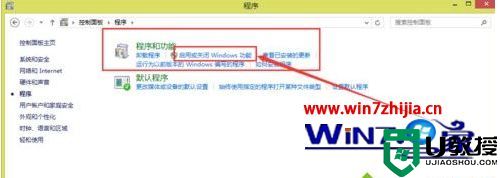
5、打开展开Internet信息服务;
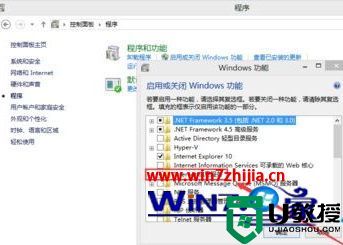
6、把Internet信息服务下的方框全都空出来,不勾选。然后打开确定;
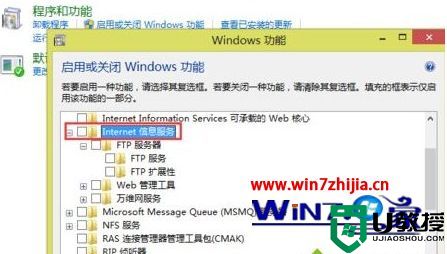
7、已经完成更改打开重头启动就可以了。
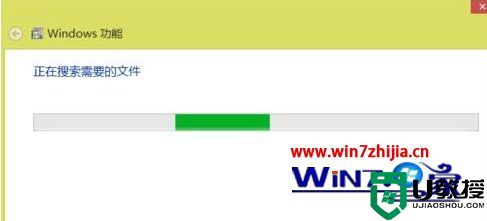
win10系统iis web服务器如何停用_win10系统iis web服务器怎么停用相关教程
- Win10 1909系统怎么禁用服务?Win10 1909服务禁用方法简述
- 服务器能不能装win7系统|服务器安装win7系统步骤是什么
- DHCP服务器是什么?Win7系统下DHCP服务器怎么设置启动?
- win10系统定位服务打不开怎么办 win10电脑定位服务使用方法
- WinXP系统显示任务管理器已被系统管理员停用要怎么解决?
- win7系统什么时候停止更新服务|win7停止更新服务的时间
- 新用户怎么登陆windows服务器 大神教你登陆到windows服务器
- Win XP系统出现没有启动服务器服务怎么办?
- DNS服务器未响应怎么回事 DNS服务器无响应如何解决
- Win7任务管理器已被系统管理员停用怎么办?
- 5.6.3737 官方版
- 5.6.3737 官方版
- Win7安装声卡驱动还是没有声音怎么办 Win7声卡驱动怎么卸载重装
- Win7如何取消非活动时以透明状态显示语言栏 Win7取消透明状态方法
- Windows11怎么下载安装PowerToys Windows11安装PowerToys方法教程
- 如何用腾讯电脑管家进行指定位置杀毒图解

